Desde InDesign CS6, Adobe también ha considerado el rápido desarrollo del ePublishing al agregar nuevas funciones que permiten preparar contenido para su publicación en teléfonos inteligentes y tabletas. Una posibilidad especialmente interesante es la creación de diferentes layouts (diseños) para formatos vertical y apaisado en un mismo archivo.
Sin embargo, InDesign no solo puede guardar dos, sino múltiples layouts dentro de un único archivo. De esta manera, los documentos se pueden optimizar para la visualización en una variedad de dispositivos como iPhone, iPad y otros aparatos ampliamente utilizados.
El proceso comienza con la creación de un nuevo documento para el medio objetivo Publicación Digital y la especificación de las proporciones de la página para el primer dispositivo de salida deseado a través del menú Layout>Crear layout alternativo. Esta misma función también se encuentra en el menú contextual del panel de páginas.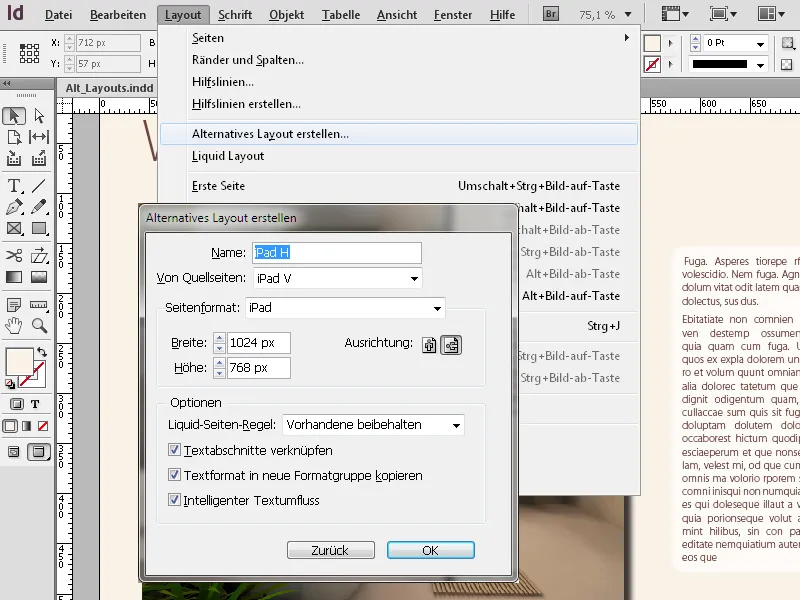
Supongamos que inicialmente has diseñado un documento para la visualización en formato vertical en el iPad y ahora deseas optimizar una segunda versión para mostrar en formato apaisado, cuando el usuario gire el dispositivo.
InDesign sugiere, de manera predeterminada, como nombre para el segundo layout, la alternativa de orientación al formato existente.
Aquí también puedes decidir si los párrafos de texto deben mantenerse vinculados en ambas variantes de diseño (configuración predeterminada). Los cambios en el documento fuente se actualizarán con un solo clic en el icono de exclamación del marco de texto en el layout alternativo.
Al hacer clic en OK, se creará el layout alternativo y se mostrará en la paleta de páginas junto con el primero, en una segunda fila.
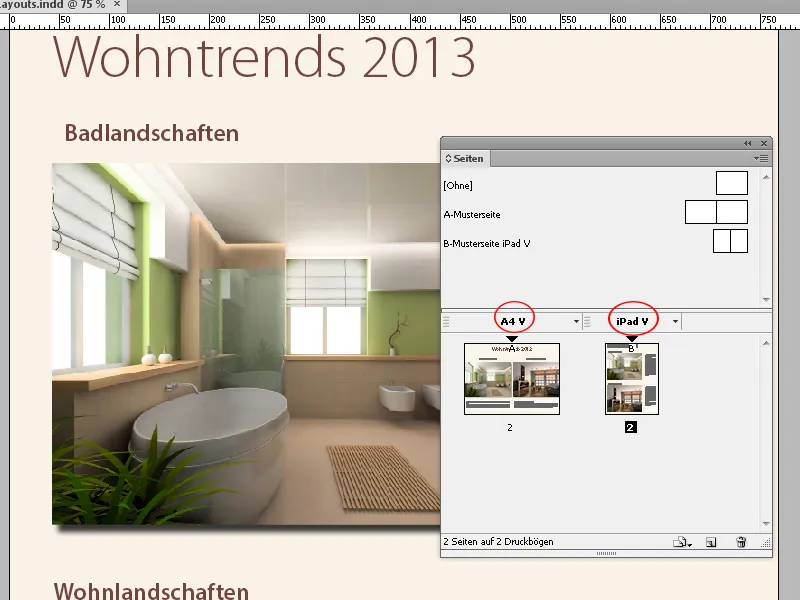
Debajo del primer formato, la nueva página se mostrará como una segunda página, en la que podrás ajustar el diseño.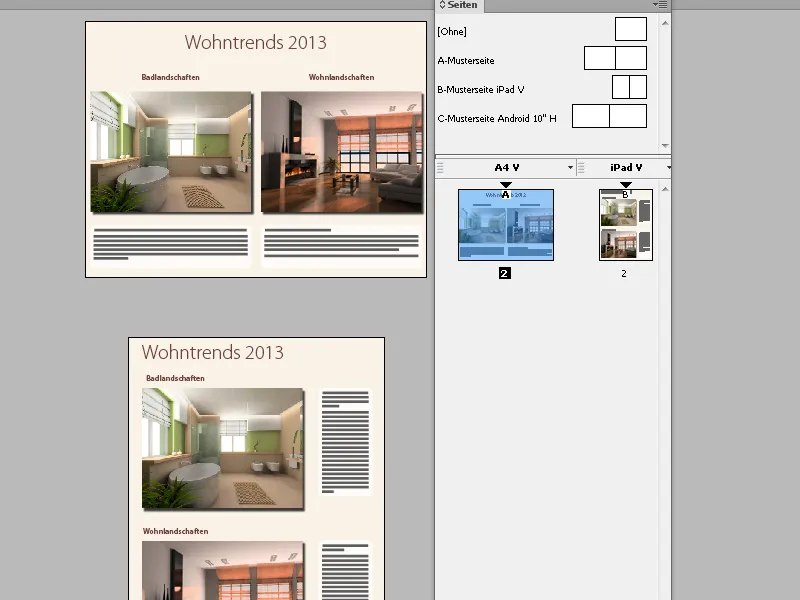
Para poder visualizar y comparar ambas versiones una al lado de la otra en la misma ventana de InDesign, puedes utilizar la nueva función de división de pantalla:
En el extremo derecho de la barra de desplazamiento horizontal hay un pequeño botón.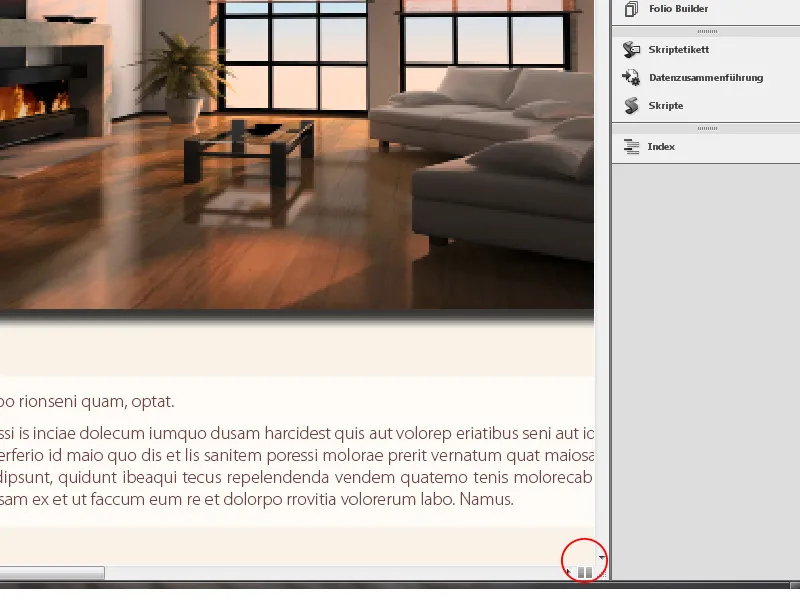
Al hacer clic en él, la pantalla se dividirá en dos mitades. Inicialmente se mostrará el layout actual en ambas. Haciendo doble clic en el layout alternativo en la paleta de páginas, este se mostrará en la mitad activa de la pantalla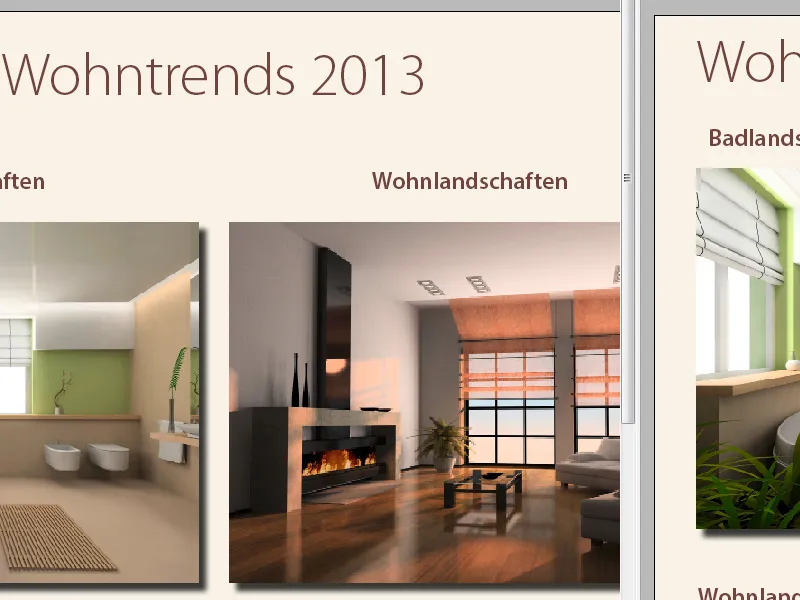
Sin embargo, para crear documentos con layout alternativo y funcionalidades interactivas para su visualización en teléfonos inteligentes y tabletas, no es suficiente con una simple exportación a PDF, sino que se requiere un proceso más complejo con el Adobe Digital Publishing Suite. Para crear una aplicación, se necesita la versión Enterprise y una cuenta con Adobe.


